Wie ich schon beschrieben habe, halte ich TextSecure für die einzig vernünftige Whatsapp-Alternative. TextSecure wird dabei ständig durch neue Updates erweitert. Gestern bekam ich wieder eine neue Version über den PlayStore aufgespielt. Mit dem Update auf Version 2.21.0 änderte sich vor allem optisch einiges. So sind unter anderem die Sprechblasen neu gestaltet worden, wobei vor allem auffällt, dass die Sprechblase jedes Nutzers eine eigene Farbe erhält. Extrem praktisch in Gruppenchats.
Doch was, wenn ich die Farbe, die einem Nutzer zugewiesen wurde, unpassend finde? Wie kann ich die Farbe ändern?

Um die Farbe zu ändern, müsst ihr in den Dialog mit der Person gehen, in meinem Beispiel den Dialog mit Test User.
Im Dialog dann oben auf den Namen des Chatpartners klicken. Hierdurch öffnet sich ein neuer Dialog:
Hier dann beim vorletzten Punkt auf den farbigen Punkt klicken und eine neue Farbe aussuchen (in meinem Beispiel grün):
Anschließend erscheinen die Sprechblasen des Chatpartners in der gewählten Farbe.
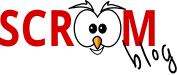

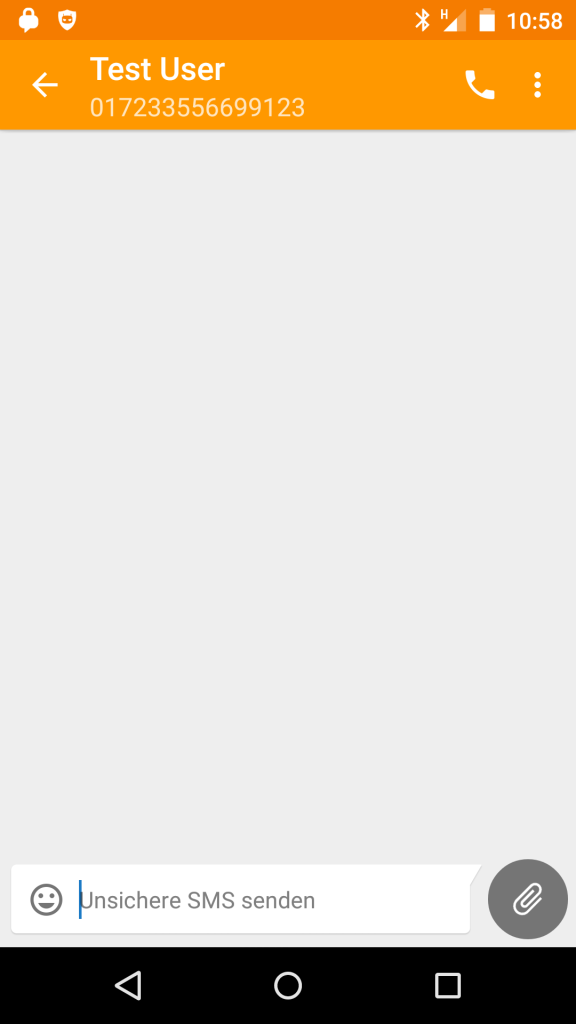
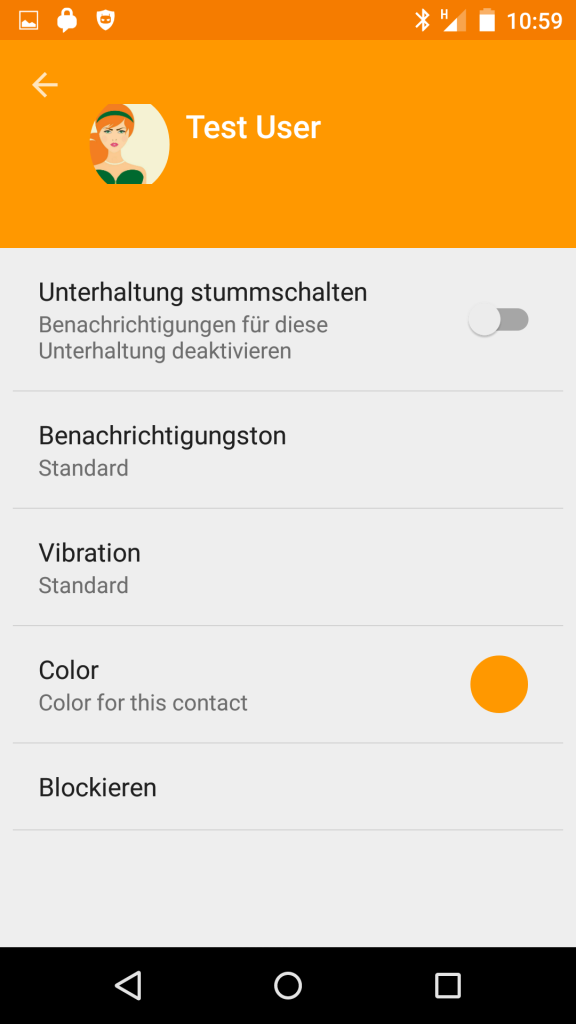
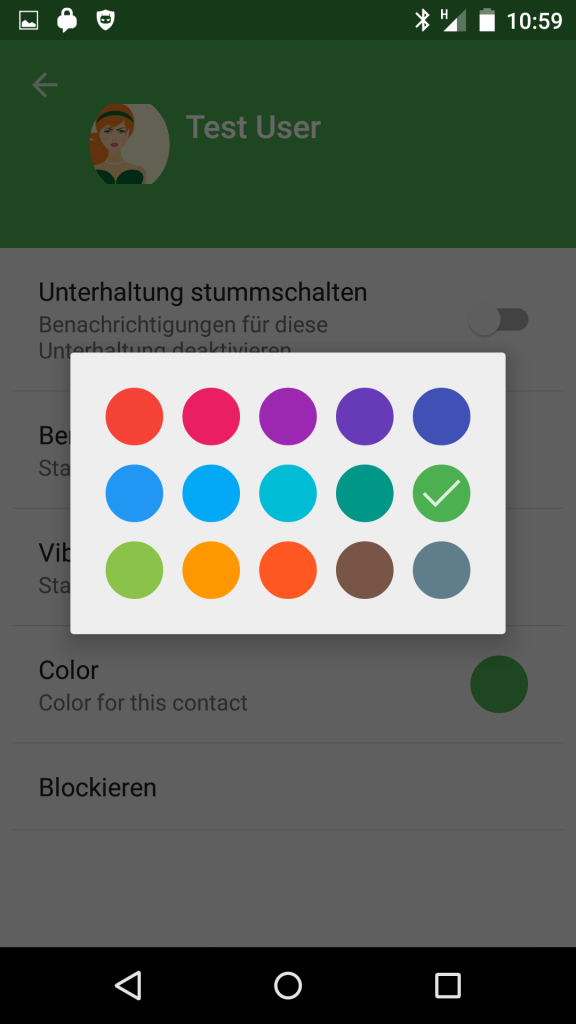
22. Oktober 2015 um 15:39
Hast du zufällig auch so eine tolle Anleitung, wie man Mitglieder aus einer Gruppe entfernen kann?
Ich hab eine Arbeitskollegin, die ihr Handy neu aufsetzen musste. Soweit funktioniert TextSecure wieder, aber alle ihre Gruppen sind weg.
Wenn man da was reinschreibt in die Gruppe, kommt das auch bei ihr an (allerdings unter „unbenannte Gruppe“), sie kann aber nicht antworten und auch die Mitgliederliste nicht öffnen.
Selbst wird sie in der Gruppe aber immer noch als Mitglied angezeigt, so dass sie nicht neu hinzugefügt werden kann.
22. Oktober 2015 um 18:52
Eine Anleitung habe ich leider nicht. Eigentlich müsste es jedoch trotzdem, auch wenn jemand schon Mitglied in einer Gruppe ist, möglich sein, ihn noch einmal hinzuzufügen. Hierfür einfach noch einmal unter dem Punkte Benutzer hinzufügen bei der entsprechenden Person einen Haken setzen und mit einem Klick auf den Bestätigungs-Haken oben links aktualisieren.
Ansonsten im Chat der Gruppe oben rechts auf die Punkte klicken und den Menüpunkt „Gruppe verlassen“ auswählen.